A Prestigio Geovision navigátor, mint az összes többi, eladó elavult verzió navigációs rendszerek. Ehhez maga is frissítheti a legújabb verzióra, kövesse az alábbi utasításokat.
Töltse le a programot a navigátor frissítéséhez a hivatalos navitel.ru webhely „Letöltés” részéből. Görgessen le a betöltött oldalon, és kattintson a „Navitel Navigator Updater letöltése számítógépre” hivatkozásra a frissítési program archívumának letöltéséhez. ZIP formátum a számítógéphez. Az alkalmazás telepítéséhez futtassa a letöltött NNUSetup archívumot. A rendszer engedélyt kér az összetevők telepítéséhez, jóváhagyja, majd válassza ki a telepítési nyelvet. A telepítővarázsló többi pontján hagyja el szabványos beállítások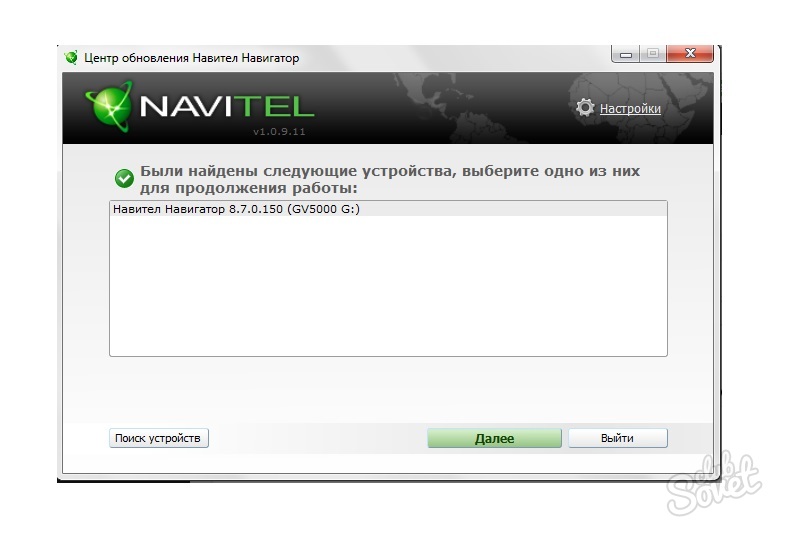

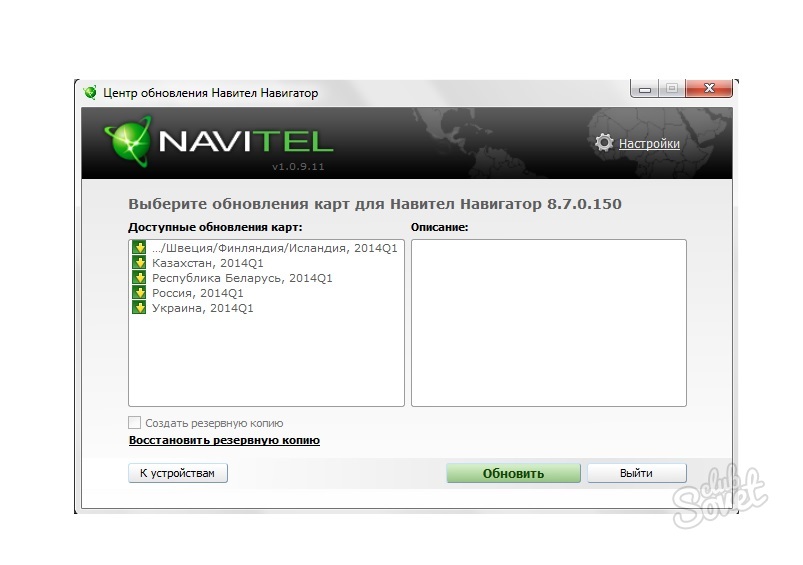
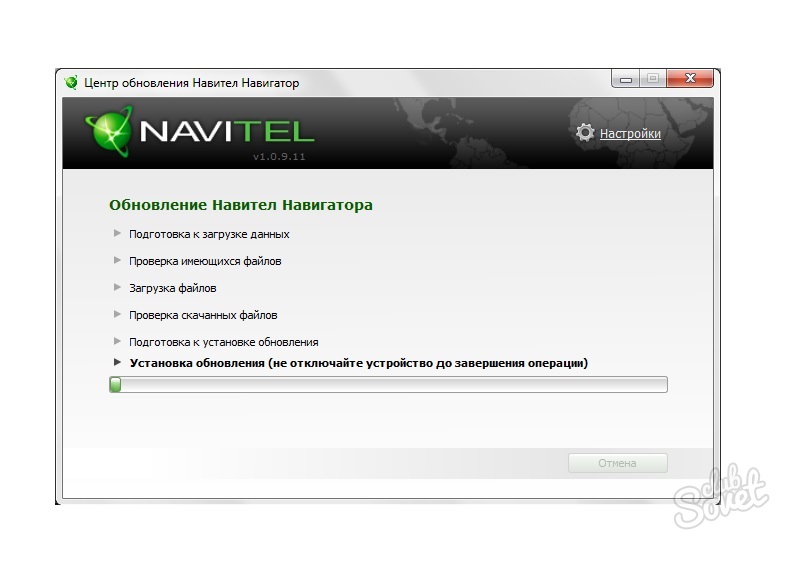
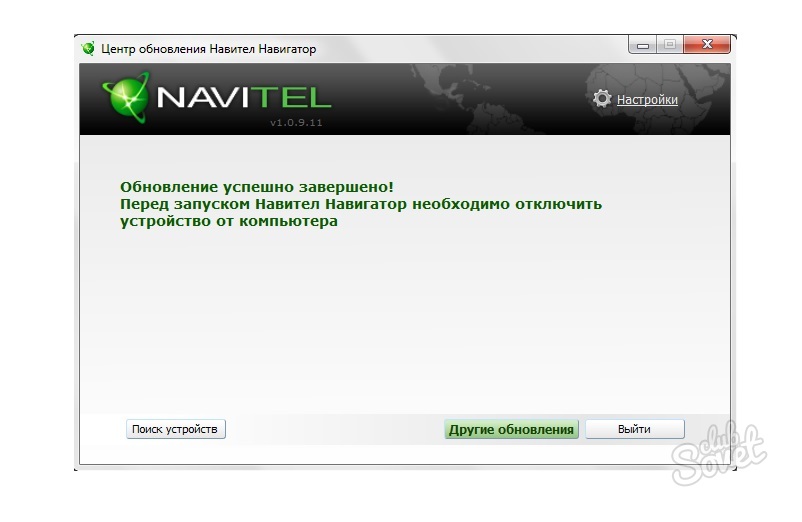
Amikor az alkalmazás ablakában megjelenik a „Frissítés sikeresen befejeződött” üzenet, kattintson a „Kilépés” gombra, és válassza le a navigátort a számítógépről. Fegyveres jelenlegi rendszer
navigációval, biztos lehet benne, hogy navigátora hiba nélkül megmondja a helyes utat a kitűzött célhoz. A Prestigio Geovision 5050 navigátorszoftver frissítése többreúj verzió ? Oda lehet új térképeket feltölteni? Valóban meg lehet csinálni egyedül anélkül, hogy kapcsolatba lépne szervizközpontokkal vagy más műhelyekkel? Ezek mind egészen hétköznapi kérdések, mert gyakran elavult navigációs rendszerrel együtt értékesítik, ami némi kellemetlenséget okozhat az autósoknak. Szerencsére ezek a nehézségek teljesen megoldhatók.
Hogyan frissíthetem a navigációs rendszeremet?
A navigátor frissítése olyan helyzet, amellyel előbb-utóbb minden ilyen eszköz felhasználója szembesül. Sőt, a legizgalmasabb kérdés a térképek frissítése. Ebben nincs semmi bonyolult vagy lehetetlen, a lényeg az, hogy a cél eléréséhez a legkényelmesebb lehetőséget válasszuk ki.
Magán a navigátoron keresztül
Ha a navigátorban hozzáfér az internethez, új térképeket tölthet le magára a készülékre további berendezések használata nélkül. Csak be kell lépnie a beállítások menübe, és a rendelkezésre álló térképek közül kiválasztva le kell töltenie azokat.
Ez a legegyszerűbb és biztonságos módon. Talán az egyetlen hátránya, hogy ez a folyamat hosszadalmas lehet.
A program számítógépre történő telepítésével
Egy eszköz számítógépen (PC) keresztül történő frissítése kicsit bonyolultabb, de semmi sem lehetetlen. Az internet-hozzáféréssel rendelkező számítógépen és a navigátoron kívül szükség lesz egy USB-kábelre is az eszközök egymáshoz való csatlakoztatásához.

Az első dolog, amit meg kell tennie, hogy töltse le a hivatalos Navitel Navigator Update Center programot a számítógépére. Amikor elindítja, a program ellenőrzi, hogy vannak-e új verziók, és ha talál, felajánlja azok telepítését. Elfogadhatja, és kattintson a „tovább” gombra automatikus letöltésés a telepítést, vagy utasítsa el az „exit” kiválasztásával.
A Navitel szoftver frissítése és a térképek frissítése általában egyszerre történik. De ezeket a folyamatokat külön is végrehajthatja, kihagyva azokat a lépéseket, amelyek nem relevánsak egy adott helyzetben.
Miután a navigátort cserélhető lemez módban csatlakoztatta a számítógéphez, el kell indítania magát a programot, amely automatikusan elkezdi keresni a csatlakoztatott eszközöket, és megjeleníti azokat. Miután kiválasztotta, amire szüksége van, biztonságosan megnyomhatja a „tovább” gombot - ez indító jelként fog szolgálni az alkalmazás számára, hogy elkezdje keresni a telepített Navitel Navigatort és kiválasztani lehetséges opciók frissítései.
Tájékoztatásul! Ha az alkalmazás nem jeleníti meg a kívánt eszközt, akkor manuálisan megadhatja az elérési utat a fájlcím mező melletti „kiválasztás” gombbal.
Ha vannak elérhető frissítések, az alkalmazás felajánlja a Prestigio navigátor frissítését aktuális verzió szoftver – ki kell választania egy verziót, és meg kell erősítenie a hozzájárulást. Ha úgy dönt, hogy kihagyja ezt a lépést, akkor ki kell választania a „Ne frissítse az alkalmazást” lehetőséget.
Ha szükséges, új térképek letöltésével is hasonló lépéseket teszünk. Az alkalmazás lehetőséget ad a megfelelő kiválasztására a listából, és a „frissítés” gombra kattintás után megkezdődik a letöltés. Figyelembe kell venni, hogy a régi katasztrófák helyére újakat telepítenek, amelyeket eltávolítanak.
Miután letöltötte és telepítette az összes letöltött adatot a navigátorra, kiléphet az alkalmazásból, majd leválaszthatja a készüléket a számítógépről.
A hivatalos weboldalon keresztül
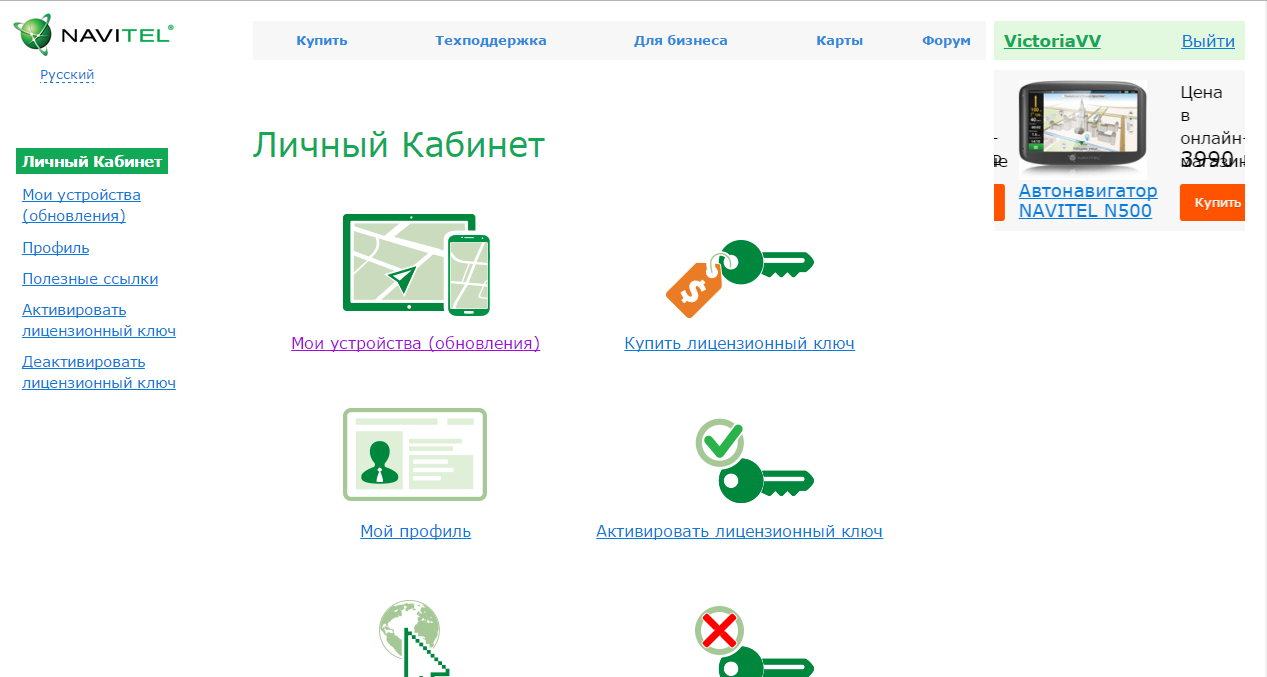 Hivatalos weboldal Navitel
Hivatalos weboldal Navitel Egy meglehetősen egyszerű lehetőség, amelyben szüksége lesz egy számítógépre, amelyhez egy navigátor van csatlakoztatva, és képes lesz hozzáférni az internethez. Itt a következő lépéseket kell tennie:
- Regisztráljon, és lépjen a Navitel hivatalos webhelyére.
- Regisztrálja a navigátort személyes fiókjában (ehhez licenckulcsra lesz szüksége).
- Válassza az „Elérhető frissítések” lehetőséget.
- Keressen egy szoftverfrissítést, és a neveknek azonosaknak kell lenniük (a számok és betűk közötti eltérések nem megengedettek - nem kompatibilisek).
- Ugyanez vonatkozik a kártyákra is.
- Töltse fel a kiválasztott fájlokat.
- Helyezze át a program mappáját a gyökérkönyvtárba, és adja hozzá a licencaktiváló fájlt.
- Helyezze át a letöltött térképeket a Navitel tartalom/Térképek közé.
A frissítési folyamat befejeződött. Amikor először kapcsolja be, a navigátornak a szokásosnál tovább tart a műholdak keresése, ez normális. Ezután a szokásos módon fog működni.
Érdekes! A navigátor adatait ugyanolyan gyakorisággal kell frissíteni, mint a Navitel frissítéseit – körülbelül 4-6 havonta. Kicsit ritkábban is megteheti, de egy évnél tovább nem ajánlott.
A munka ára és jellemzői

Vétel Prestigio navigátor A Geovision 3400 rubeltől lehet. A készülék megéri a pénzt, hátrányai és előnyei egyaránt vannak.
Az előnyök közé tartozik nagy számban az eszközre előre telepített térképeket. Idővel előfordulhat, hogy rosszul teljesítenek, nem tudnak megbirkózni az útvonalépítéssel. Ezt a helyzetet egy frissítés javítja, amely után a navigátor minden probléma nélkül elkezd dolgozni, és gyorsan megtalálja a műholdakat.
A hátrányok közé általában az tartozik, hogy a készülék időnként elveszíti a kapcsolatot a műholdakkal, és nem kínál több lehetőséget az úticél eléréséhez. Egyes felhasználók a nem kellően erős akkumulátort és a töltőkábel rövid hosszát tekintik jelentősebb hátránynak.
A felület egyszerűsége és a virtuális hiánya további programokat, mint a videórögzítő, radardetektor, lehet pozitív és negatív oldala is, az egyes fogyasztók egyéni igényeitől függően.
A legjobb hír az autótulajdonosoknak
Az eszköz csatlakoztatása után azonnal megjelenő hatás akár 20% -os üzemanyag-fogyasztást is megtakaríthat, és kiküszöböli a szénlerakódásokat az erőforráson belül, valamint lehetővé teszi a motor teljesítményének 5 LE-vel történő növelését. Vel.
Megjelent a Navitel szoftverfrissítés a Prestigio GeoVision 5250-hez
A stílusos digitális kütyük és kiegészítők jól ismert gyártója, a Prestigio bejelentette a Navitel 5.0.0.1676 szoftverfrissítésének megjelenését a GeoVision 5250 navigátorhoz.
A Navitel Navigator 5.0 navigációs szoftvert használó Prestigio Geovision 5250 navigátor most még élvezetesebbé teszi utazásait. A Navitel 5.0.0.1676-os frissítésével felejtse el a térképek indexelésének szükségességét, az időigényes útvonaltervezést és a hangutasításokkal kapcsolatos problémákat! Az új térképformátum bevezetésével az országon belül bármilyen bonyolultságú útvonal azonnal megrajzolható, és az időben érkező hangutasításoknak köszönhetően időben megérkezik a megfelelő helyre.
A frissítések nem csak az új ügyfelek számára érhetők el, hanem azok is, akik már rendelkeznek GeoVision 5250 navigátorral, a vásárlástól számított két évig ingyenes térképfrissítések a Prestigio navigátorok egyik fő előnye.
A cég a következő frissítési módokat kínálja:
- amikor a GV5250 Navigatort számítógéphez csatlakoztatja:
2. cserélje ki meglévő fájlokat(Navitel.exe, navitel.ns2) újakba az archívumból.
- anélkül, hogy a GV5250-et számítógéphez csatlakoztatná:
2. Csomagolja ki az archívumot egy tiszta microSD-re
3. helyezze be a microSD-kártyát a GeoVision5250 megfelelő nyílásába
4. Kapcsolja be az eszközt, és várja meg, amíg teljesen elindul.
5. Ezután állítsa be a következő navigációs útvonalat - \SDMMC\NavitelUpdater.exe, majd kattintson a "Navigáció" gombra (várja meg, amíg a frissítő program befejeződik).
6. Zárja be a programot, távolítsa el a microSD-t, és állítsa vissza a navigáció elérési útját - \DataFlash\Navitel\Navitel.exe.
Ha nem tudta saját maga frissíteni a szoftvert, lépjen kapcsolatba a Prestigio szervizközpontok egyikével, és telepítsen új szoftvert (fizetős szolgáltatás).
A Prestigio navigátor könnyen kezelhető, jól kidolgozott, így sok ember autójában van. Időnként azonban frissíteni kell. A készülék elvihető szolgáltató központ vagy saját maga töltse le a frissítéseket. A második lehetőséget az alábbiakban részletesen tárgyaljuk.
Hogyan frissítheti saját maga a Prestigio navigátort?
A Prestigio navigátor frissítéséhez a következőket kell tennie:
- Csatlakoztassa a készüléket a személyi számítógép. Azonban ne rohanjon eszköze frissítésével: mindenekelőtt az összes meglévő adatot át kell másolnia az asztalra. Ez biztonsági mentés hasznos lesz, ha a folyamat elmúlik hibákkal. Könnyedén visszaállíthatja kártyáit ennek köszönhetően.
- Ismerje meg a navigátorra telepített útiterv verzióját. Ehhez nyissa meg a „Menü” elemet, válassza az „Eszközök”, majd a „Beállítások” lehetőséget, lépjen a „Térképek” menübe. Itt lépjen az „A kártyáról” elemre, ahol látni fogja a készülékre telepített kártya paramétereit. Írja fel a paramétereket egy papírra.
- Nyisson meg egy internetböngészőt, és írjon be egy hasonló térképet a keresőmotorba, de frissítésekkel. A térkép navigátorban történő frissítéséhez lépjen a „Tulajdonságok” menübe, és válassza az „A készülékről” lehetőséget. Megnyílik egy tízjegyű kód, amelyet le kell írnia.
- Töltsön le egy kulcsgenerátort, például "keygen". Indítsa el a programot, írja be a tízjegyű kódot az „Enter your unit id” sorba. Ezután válassza ki a navigátor gyártóját és a térkép típusát.
- Kattintson a „generálás” gombra, és kapja meg a generált kódot, amelyet el kell mentenie *sun formátumban. Töröljön ki minden adatot a navigátor memóriájából, és írja le a létrehozott kódokat és a *sun-t.
Ez minden, készüléke használatra kész. Amint látja, nem nehéz ingyenesen frissíteni a Prestigio navigátort, a lényeg az, hogy kövesse az utasításokat.
Sokan a Prestigióval együtt a Navitel navigátort használják; Cikkünkből megtudhatja, hogyan frissítheti.
Sok oroszországi sofőr használja autójában a Navitel navigációs szolgáltatást. Ez a gyakorlat nemcsak a taxisok és kamionsofőrök körében gyakori, hanem a magánszektorban is. A GPS-szolgáltatások használatához kiváló minőségű navigátorra lesz szüksége, amely a Prestigio kétségtelenül az. A gyártó a modellt nemcsak informatívvá és stabil működésűvé tette, hanem hozzáférhetővé is. Most a fő dologhoz: hogyan kell frissíteni a Navitel térképeket a Prestigio navigátoron, és mit kell tenni ehhez?
Prestigio navigátorok frissítése
A legtöbb esetben az új telepítési eljárás Navitel térképek a navigátorokban modelltől függetlenül azonos hordozható eszköz. A teljes frissítési folyamat 3 fő szakaszból áll:
- Regisztráció a Navitel hivatalos honlapján.
- Kiválasztás és letöltés PC-re szükséges verzió firmware Prestigio navigátorokhoz.
- Közvetlen letöltés firmware-rel és kiválasztott térképekkel az eszközre.
Először is regisztrálnia kell a Navitel hivatalos webhelyén. Meg kell adnia és meg kell adnia egy bejelentkezési nevet, jelszót, és meg kell adnia egy érvényes címet is email. Ezt követően aktiválnia kell a hozzáférést személyes fiókjához: be postafiók Az új ügyfél regisztrációját megerősítő e-mailt küldünk.
Figyel! Néha postai szolgáltatás az ilyen e-maileket spamként láthatja. Ezt a tényt figyelembe kell vennie, amíg az aktiválásra vár, és ellenőrizze a megfelelő mappát.
Eszköz regisztráció
Szükséges, hogy a rendszer észlelje és frissítéseket kínáljon a hordozható eszközhöz. Az eszközt interfészkábellel kell a számítógéphez csatlakoztatnia. Ezt követően a Windowsnak látnia kell és fel kell ismernie az új eszközt cserélhető lemez(flash meghajtó) egy RegistrationKeys nevű fájllal, amely a gyökérkönyvtárban található. Ezt a fájlt meg kell nyitnia és ki kell másolnia a program regisztrációs kulcsát (általában a Navitel licenckulcs fájl után található).
Ezután fel kell lépnie a Navitel webhelyére személyes fiók a Saját eszközök/Új hozzáadása szakaszban. IN nyitott ablak adja meg az eszköz modelljét, és írja be a licenckulcs számát a megfelelő sorba.
A személyes kulccsal nem rendelkező navigátorokat magán a programon keresztül kell aktiválni. Ehhez a következőket kell tennie:
- Látogassa meg Navitel személyes fiókját.
- Lépjen a Kulcsaktiválások szakaszhoz.
- Válassza a Kulcs aktiválása a programhoz lehetőséget.
Az utolsó bekezdésben adja meg a kiválasztott eszköz nevét (egyenként bármelyik), jelezze sorozatszámát, kulcsot a Naviteltől származó licenccel a kötelező mezőbe, az eset figyelembevételével. Ezután aktiválja. Ezt követően a Saját eszközök részt fel kell tölteni a megadott navigátorral, és a megfelelő mezőkben megjelennek a munkához szükséges anyagok.
Eszköz frissítés
Miután sikeresen regisztrálta hordozható eszközét, lépjen az Elérhető frissítések szakaszba. Megjeleníti a következő napon kiadott Prestigio navigátor modellek teljes listáját pillanatnyilag. A frissítések listájából olyan opciót kell választania, amely teljesen megfelel a navigátor modelljének. Ezt követően le kell töltenie az archívumot a teljes névvel.
Figyel! A firmware csak arra alkalmas konkrét modell a webhely oldalain található listában. Ellenkező esetben nem lesz eredmény.
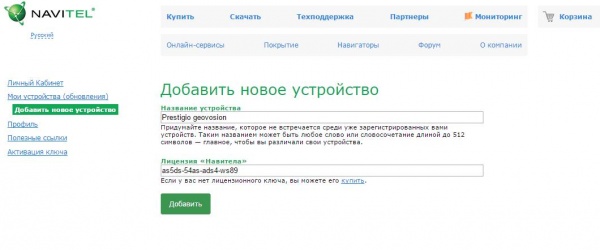
Az archívum egy mappát tartalmaz speciális program, amelyet a navigátor gyökérkönyvtárába kell helyezni, miután először törölte vagy átnevezte az előző mappát. Ez lehetővé teszi, hogy biztonságban tartsa régi verzió, ha vissza kell vonnia a változást. Már az újban is el kell helyezni a másolt fájlt az aktivált licenccel, ezzel végre befejezve a regisztrációs eljárást. Az objektum a könyvtár gyökerében található Navitelauto aktivációs kulcs néven.
Térképek betöltése a készülékre
A korábban a számítógépre mentett térképeket át kell másolni, és át kell helyezni a Navitel Contentben található Térképek nevű könyvtárba. Törölni kell korábbi verziók kártyák: a nagy mennyiségű információ miatt egyszerűen nem férnek el a készüléken. A program egy kicsit tovább tart, amíg az első indításkor műholdat keres, ami a firmware-nek köszönhető. Konkrét példaként tekintsük a Prestigio GeoVision 4250BT navigátor modellt.

Ez a modell 4,3 hüvelykes képátlójú, 480x272 pixel maximális felbontású képernyővel rendelkezik, belső memória 2 GB, valamint egy jó akkumulátor, amely biztosítja 2,5 óra akkumulátor élettartama. Végrehajtás ingyenes frissítés A Navitel térképek a Prestigio navigátorhoz az alábbiak szerint készíthetők:
- Töltse le a Navitel Navigator Update Center nevű fájlt.
- Telepítse a programot a számítógépére (Windows XP, 7/8).
- Szükség esetén végezzen frissítést.
- Indítsa el a Navitel Navigator Update programot számítógépén.
- Csatlakoztassa a készüléket a számítógéphez USB-n keresztül.
- Az ajánlások alapján válassza ki a kívánt eszközt.
- Frissítés a legújabb verzióra.
- Válassza le a navigátort a számítógépről, és indítsa újra.
Mint további utasításokat, videófelvétel mellékelve (lásd lent).
